根据微软给出的数据,win10是目前为止普及速度最快的系统,目前已经有超过4亿台设备在运行该系统,由于win10的要求配置高,使得一些老电脑在运行win10时不是很流畅。有什么办法使得这些比较老旧的win10电脑也能够用起来流畅些呢?办法是有的,下面来看看小编给大家分享的win10电脑加速经验吧。
win10在系统的诸多细节都做了重新设计,功能上更加丰富,视觉效果也做了增强。但是,相应的对电脑配置的要求也更高,这就让一些配置比较低的电脑,有时候会出现卡顿、报错现象。该怎么去给win10电脑加速呢?今天小编给大家分享win10电脑加速操作技巧。
win10电脑如何加速
右键点击“此电脑”,点击属性
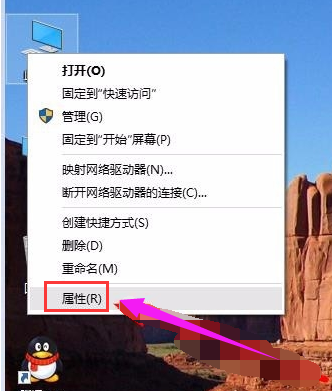
加速电脑图解1
点击“高级系统设置”。

加速电脑图解2
在“系统属性”窗口,“高级”选项卡中点击“设置”。

电脑电脑图解3
在性能选项窗口中,点击高级选项,点击“更改”。

电脑电脑图解4
去掉“自动管理所有驱动器的分页文件大小”的勾,逐一选择驱动器,选择“无分页文件”,点击“设置”。直到所有驱动器分页文件大小显示无。设置完成点击“确定”,重启电脑

加速电脑图解5
以上就是win10电脑加速的操作方法了。
Copyright ©2018-2023 www.958358.com 粤ICP备19111771号-7 增值电信业务经营许可证 粤B2-20231006